Профиль пользователя
Раздел Профиль содержит информацию о пользователе и настройках его личного кабинета в продукте . В данном разделе пользователь системы может ознакомиться с информацией и настройками своего личного кабинета.
В данном разделе пользователь может выполнить следующие действия: изменение имени пользователя, изменения пароля пользователя.
Изменение имени пользователя
Для изменения имени пользователя необходимо перейти в раздел Профиль , нажав на пиктограмму с именем пользователя в правом верхнем углу. Далее перейти на вкладку "Основная информация" и внести изменения в поле Имя. После внесения изменений необходимо нажать на кнопку "Обновить" для сохранения данных.
Изменение пароля пользователя
Для изменения имени пользователя необходимо перейти в раздел Профиль , нажав на пиктограмму с именем пользователя в правом верхнем углу. Далее перейти на вкладку "Изменение пароля", ввести свой текущий пароль, а также новый пароль. Для нового пароля система покажет энтропию пароля - величину, измеряемую в битах, которая обозначает показатель эффективности пароля против атак методом подбора. После внесения изменений необходимо нажать на кнопку "Обновить" для сохранения данных. Для проверки правильности введенного пароля можно использовать соответствующую кнопку видимости поля.
Сеансы пользователя
В разделе "Сеансы" пользователь может посмотреть все активные сеансы, где используется его учетная запись. Отдельно отображается текущий сеанс на компьютере, с которого пользователь сделал вход в систему. Пользователь может завершить сеансы на других рабочих машинах, где выполнен вход в систему.
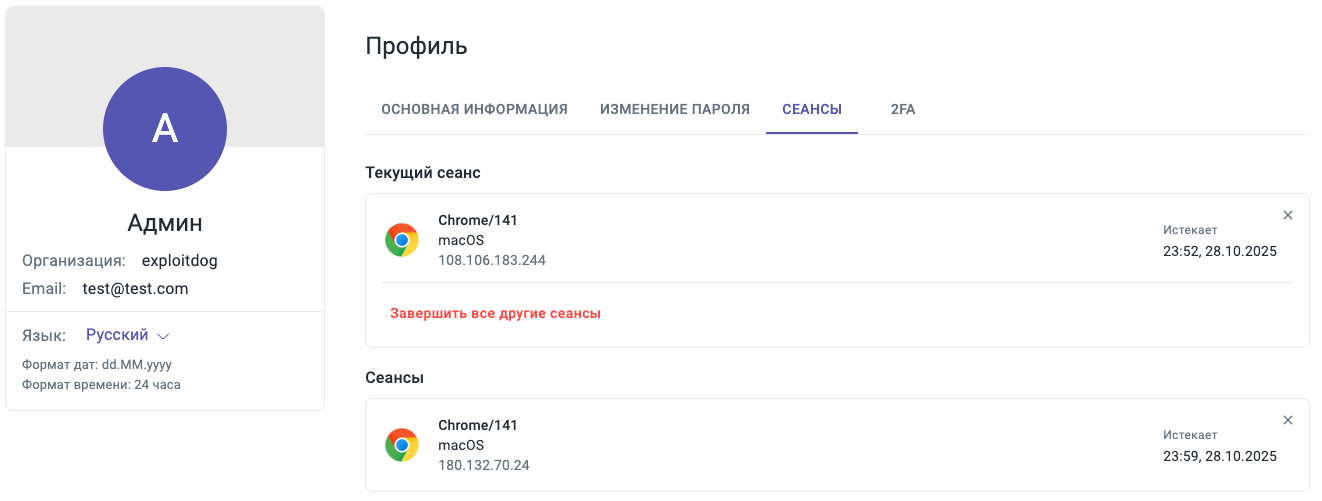
Вход с дополнительным способом подтверждения (двухфакторная аутентификация)
Двухфакторная аутентификация (2FA) – это метод защиты учетных записей, который требует от пользователя предоставить два разных типа информации для подтверждения своей личности. Для настройки второго фактора система использует метод TOTP (Time-Based One-Time Password), который использует временные одноразовые пароли для повышения безопасности доступа к учетной записи.
После подключения двухфакторной аутентификации для входа в систему будет требоваться логин и пароль, а также ключ из приложения для работы с одноразовым кодом.
Как подключить вход по одноразовому коду
- Перейдите на вкладку 2FA в разделе "Профиль".
- Нажмите на кнопку сгенерировать QR код.
- Откройте приложение для работы с одноразовым кодом. Если на телефоне такого приложения нет, скачайте его.
Одним из рекомендуемых приложений является приложение "Яндекс ключ - ваши пароли":
Скачать приложение для Android
Скачать приложение для iOS
Скачать приложение для Harmony OS
Скачать приложение в RuStore
Также вы можете скачать альтернативное приложение для работы с одноразовым кодом
-
Введите пароль от аккаунта.
-
Введите код из приложения.
Как отключить двухфакторную аутентификацию
- Перейдите на вкладку 2FA в разделе "Профиль".
- Для отключения второго фактора введите пароль от аккаунта и код из приложения для работы с одноразовыми кодами.